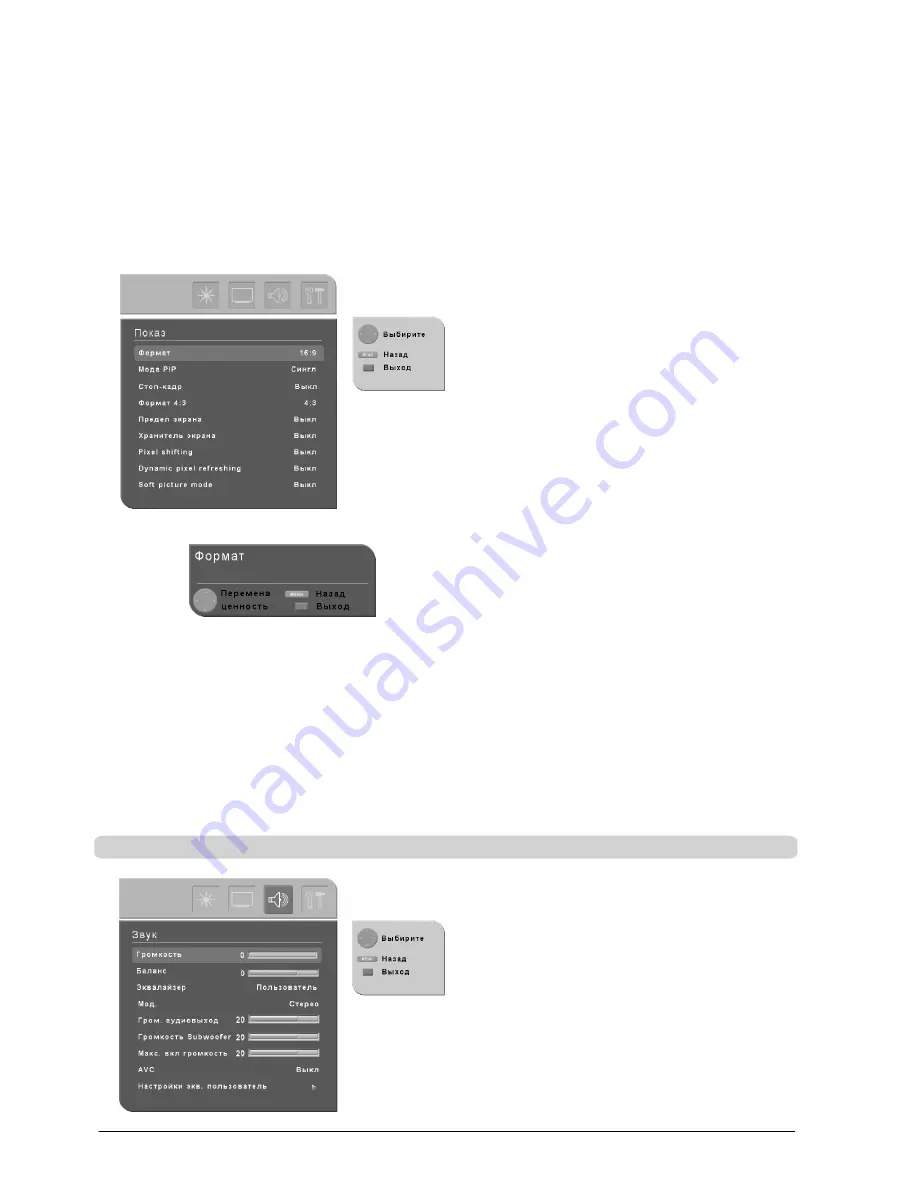
26
РУССКИЙ
<
Изображение
4:3>
С помощью кнопок
[
Y
]/[
B
]
выберите пункт меню
<
Изображение
4:3>.
С помощью кнопок
[
A
]/[
"
]
Вы можете здесь
установить в каком формате изображения будет
отображаться картинка
4:3.
Вы можете выбрать
опции
<
Полный экран
>, <4:3>
и
<
Панорама
>
(
только не в режиме ПК
(RGB).
S
Для выхода из меню нажмите красную кнопку
.
Форматы изображения для
PC-
источников
S
Нажмите кнопку
[MENU]
для входа в главное
меню
.
S
Выберите меню
<
Отображение
>
с помощью
кнопки
[
A
]
или
[
"
].
S
С помощью кнопок
[
Y
]/[
B
]
выберите пункт меню
<
Формат изображения
>.
S
Вы можете установить желаемый формат
изображения с помощью кнопок
[
A
]/[
"
].
4:3
ПК
-
изображение отображается без изменения
соотношения сторон
.
В
зависимости
от
входного
формата
ПК
-
изображения по левой и правой границам экрана
видны темные полосы
.
Полный кадр
В
данной
настройке
формата
картинка
адаптируется в горизонтальном и вертикальном
направлении таким образом
,
что происходит
полное заполнение экрана
.
16:9
В этом режиме изображение масштабируется в
горизонтальном направлении по всей ширине
,
при
этом в вертикальном направлении от изображения
отрезается вверху и внизу в целом
25 %.
1:1
В данной настройке число точек изображения
адаптируется к входному сигналу
.
То есть при
разрешении экрана
1366 x 768
ПК
-
изображением
всегда воспроизводятся
1366 x 768
точек
.
S
Для выхода из меню нажмите красную кнопку
.
Дополнительные настойки звука
(
только для внутренних громкоговорителей
)
S
Нажмите кнопку
[MENU]
для входа в главное
меню
.
S
Выберите меню
<
Звук
>
с помощью кнопки
[
A
]
или
[
"
].
S
С помощью кнопок
[
Y
]/[
B
]
выберите желаемый
пункт меню
.
S
Вы можете произвести установки с помощью
кнопок
[
A
]/[
"
].
S
Для выхода из меню нажмите красную кнопку
.
Громкость
Здесь Вы можете отрегулировать громкость
.
4:3
















































